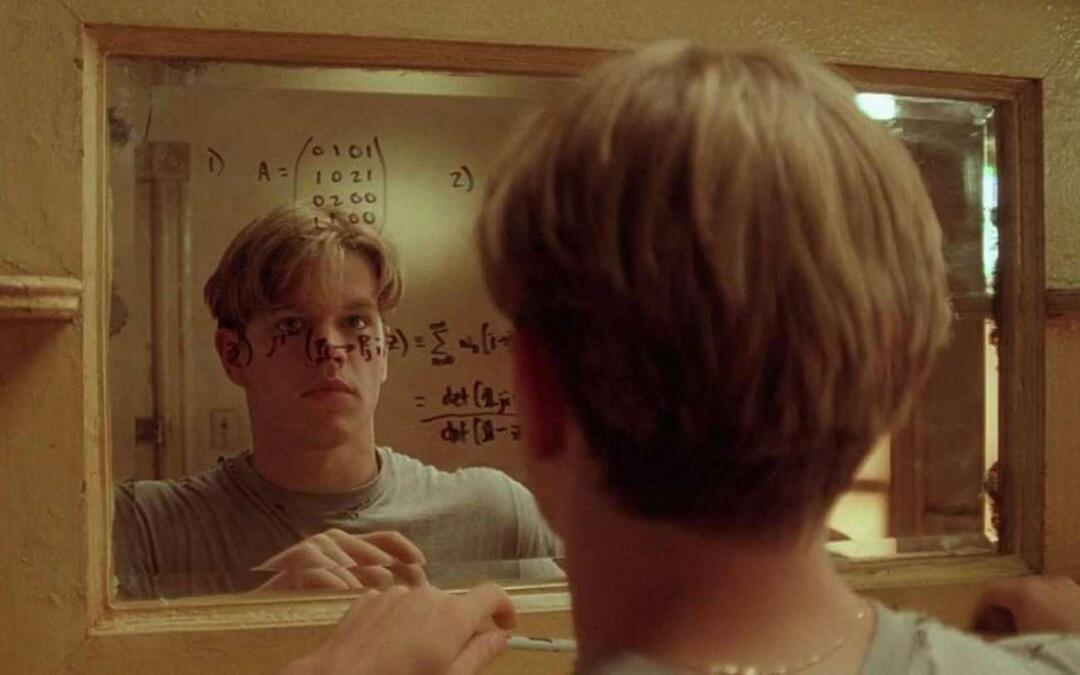Configuración clave para hacer que su dispositivo Apple sea más seguro
Ipad Manzana Iphone Ios Héroe / / March 19, 2020
Ultima actualización en

Su teléfono es su vida, por lo que es importante proteger la información que contiene y mantenerlo seguro. Aquí hay algunos consejos importantes sobre cómo puede proteger su iPhone.
Nuestros dispositivos móviles no son solo para hacer llamadas de voz a nuestra familia y amigos. Hoy en día, los iPhones y iPads son dispositivos de entretenimiento y cámaras, tarjetas bancarias, centros comerciales en línea y mucho más. Gran parte de lo que se almacena en nuestras máquinas es personal, y sería potencialmente peligroso si la información cayera en manos de otra persona. Para protegerse mejor, considere estos consejos para hacer que su dispositivo sea más seguro.
3 cosas que debes hacer AHORA MISMO
Cada consejo en esta lista hace que su dispositivo sea más seguro. Sin embargo, si solo sigue nuestros consejos sobre tres puntos, estos son los que debe seguir en este momento. Cada uno es relativamente simple de configurar.
Establezca un código de acceso de dispositivo más fuerte, use Face ID o Touch ID
Agregar un código de acceso a su dispositivo móvil es un primer paso esencial para proteger mejor su información. Si aún no ha establecido una contraseña, debe hacerlo. Cuando lo haga, como mínimo, use una contraseña de seis dígitos, no una contraseña de cuatro dígitos de la vieja escuela. También debe establecer un ID de cara o identifición de toque junto con el establecimiento de un código de acceso.
Puede encontrar la información del código de acceso en la aplicación Configuración de su dispositivo. Desde aquí, seleccione Face ID & Passcode o Touch ID & Passcode, según el modelo de su dispositivo. Hay varias opciones que vale la pena considerar en esta página, pero la más importante para esta discusión es:
- Cambiar contraseña: Ingrese una nueva contraseña de seis dígitos. Toque Opciones de contraseña para usar un código numérico personalizado o un código alfanumérico personalizado. No cambiar a un código numérico de cuatro dígitos, que proporciona menos seguridad.
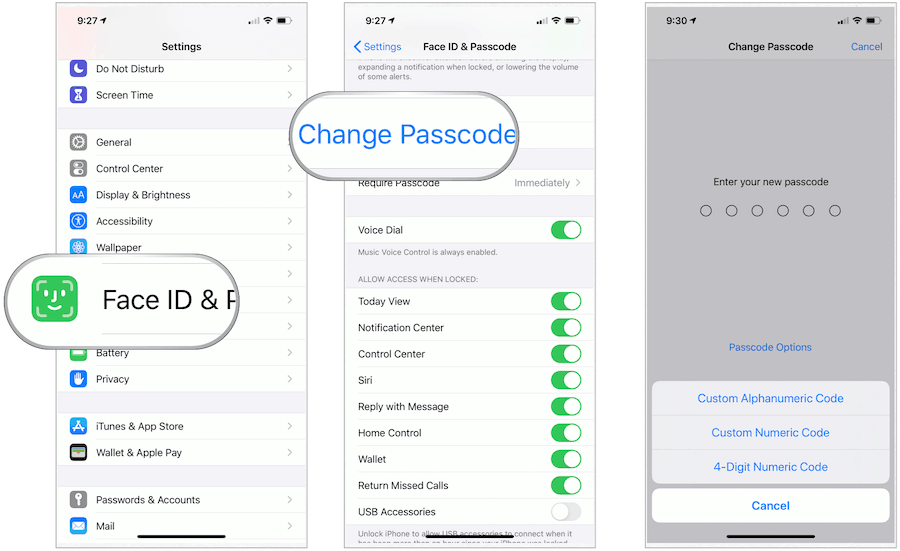
Borre automáticamente los datos de su dispositivo
Desplácese hacia abajo en esta misma página y active Borrar datos, por lo que su dispositivo se borra automáticamente después de 10 intentos fallidos de contraseña. Esta protección protege su información de extraños. Asegúrese de que sus datos estén seguros con seguridad usando Copia de seguridad de iCloud.
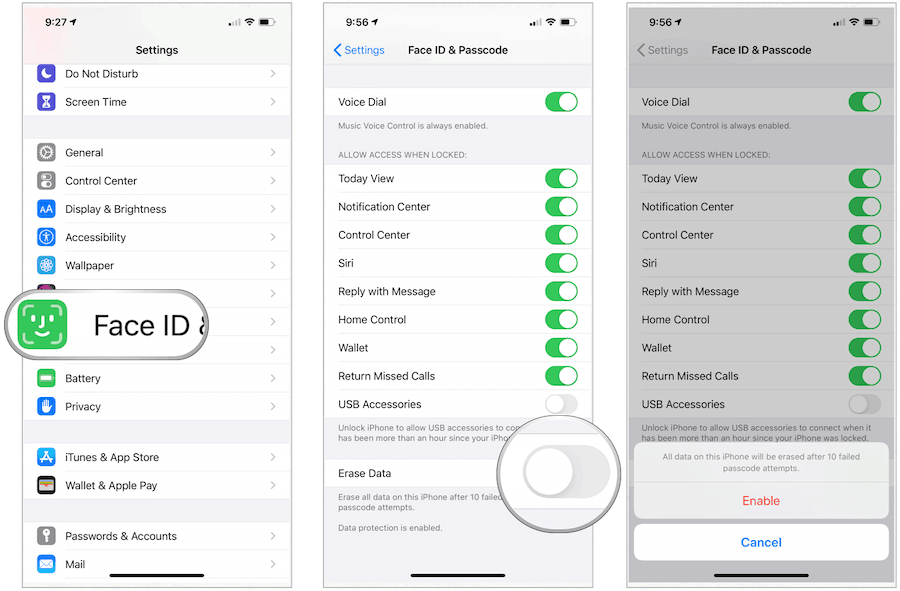
Encienda la autenticación de dos factores
La autenticación de dos factores, o 2FA, es un capa extra de seguridad para tu ID de apple diseñado para garantizar que usted sea la única persona que puede acceder a su cuenta, incluso cuando alguien conoce su contraseña. Cuando se activa, 2FA protege su cuenta al solicitar una contraseña y acceso a un dispositivo confiable o código de verificación entregado por SMS o llamada telefónica.
2FA está integrado en iOS, macOS, tvOS, watchOS y el sitio web de Apple. Utiliza un método actualizado para confiar en los dispositivos y entregar códigos de verificación.
Los próximos cinco
Para mayor seguridad, también se deben considerar los siguientes consejos. Si no puede implementar estos pasos en este momento, planee hacerlo pronto.
Actualizaciones automáticas
Apple lanza actualizaciones de software a menudo para todos sus dispositivos. Estas actualizaciones incluyen nuevas funciones, correcciones de errores y más. Puede (y debe) tener estas actualizaciones instaladas automáticamente. Para hacerlo:
- Toca el Configuraciones aplicación en su dispositivo Apple.
- Escoger General.
- Seleccione Actualización de software.
- Giro EN Actualizaciones automáticas.
Apple instala automáticamente las actualizaciones durante la noche una vez que se han actualizado. Recibirá una notificación antes de instalar las actualizaciones. Su dispositivo debe estar conectado a una fuente de alimentación y a Wi-Fi para completar la actualización.
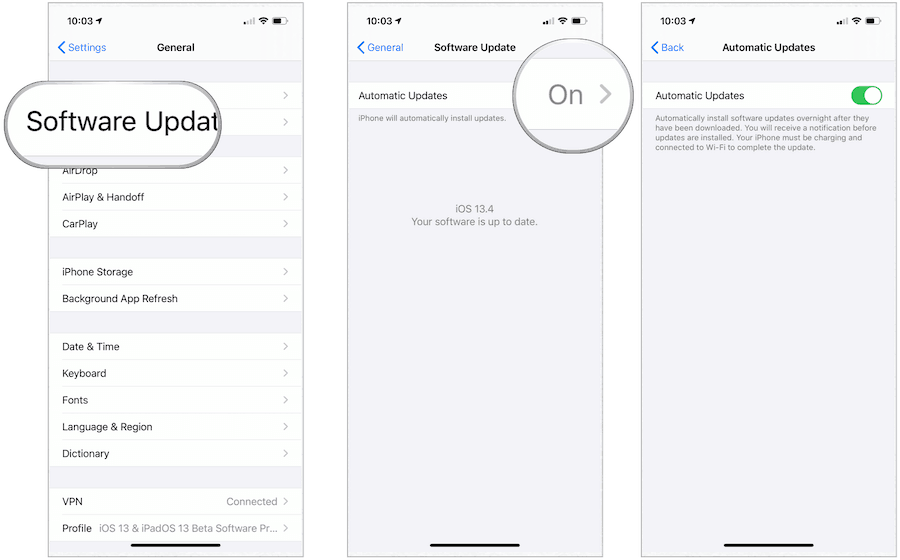
Habilitar Buscar mi
Perder un dispositivo es menos probable con Buscar mi aplicación de Apple. Utilizada junto con iCloud, la aplicación Find My combina Find My iPhone y Find My Friends en una sola aplicación en iOS, iPadOS y macOS. Puede usar la herramienta para ubicar sus dispositivos (incluso cuando están desconectados) y sus amigos y familiares.
Ir Configuraciones> [tu nombre]> iCloud, para comprobar la configuración de Buscar mi (si aún no está activada).
Limite la cantidad de tiempo que se guardan los mensajes
La aplicación de mensajes incorporada de Apple proporciona cifrado de extremo a extremo de todos los mensajes. Con el cifrado, esto significa que nadie puede leer sus comunicaciones, excepto usted y la otra parte. Sin embargo, si su teléfono es robado y está abierto, un extraño puede leer sus mensajes independientemente del cifrado. Una solución es limitar cuánto tiempo se guardan los mensajes utilizando una función de eliminación automática.
Por defecto, los mensajes se guardan para siempre. Esta configuración no es solo mala por razones de seguridad; también significa que se está utilizando un espacio valioso en su dispositivo, tal vez innecesariamente.
Para cambiar cuánto tiempo se guardan los mensajes:
- Toque la aplicación Configuración en su dispositivo.
- Desplácese hacia abajo, seleccione Mensajes.
- Desplácese hacia abajo, elija Mantener mensajes.
- Escoger 1 año durante el tiempo que se guardan los mensajes. También puede seleccionar 30 días, aunque esto no es recomendable.
Cuando cambie esta configuración, su dispositivo eliminará automáticamente los mensajes que sean anteriores a la hora en la nueva configuración.
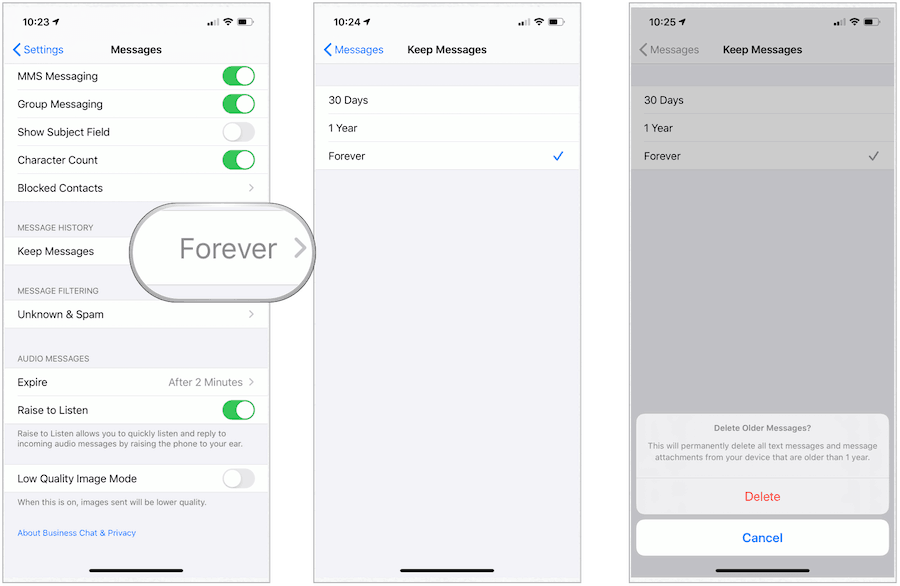
Lleva tu protección a un nuevo nivel
En los últimos años, Apple ha introducido muchas nuevas medidas de seguridad en sus dispositivos. Sin embargo, la diligencia debida es necesaria para maximizar los beneficios. Las siguientes opciones son útiles. Sin embargo, cada uno requiere tiempo y mantenimiento continuo para maximizar la efectividad.
Cambie sus contraseñas reutilizadas
Reutilizar las mismas contraseñas para todas sus cuentas en línea es una práctica peligrosa que debe evitarse. Afortunadamente, Apple ha facilitado la búsqueda de contraseñas duplicadas y la asignación de nuevas a través de iCloud Keychain.
Para encontrar sus contraseñas web y de aplicaciones:
- Ve a la Configuraciones aplicación en tu dispositivo.
- Escoger Contraseña y Cuentas.
- Seleccione Contraseñas web y de aplicaciones.
Un signo de exclamación señala contraseñas duplicadas en un triángulo. Cuando vea este símbolo para un sitio web o aplicación, tóquelo, luego seleccione Cambiar contraseña en el sitio web. Al hacerlo, puede cambiar la contraseña a algo nuevo utilizando el sistema de administración de contraseñas del sitio. Con Apple Keychain activado, cualquier cambio de contraseña que realice en un dispositivo se transfiere a otro.
Si eres como muchos usuarios de dispositivos Apple, probablemente haya muchos signos de exclamación en tu Contraseñas web y de aplicaciones lista. A pesar de esto, tómese el tiempo para cambiar las contraseñas para que sean únicas. Mejor aún, elimine el nombre de usuario / contraseñas de los sitios que ya no visita.
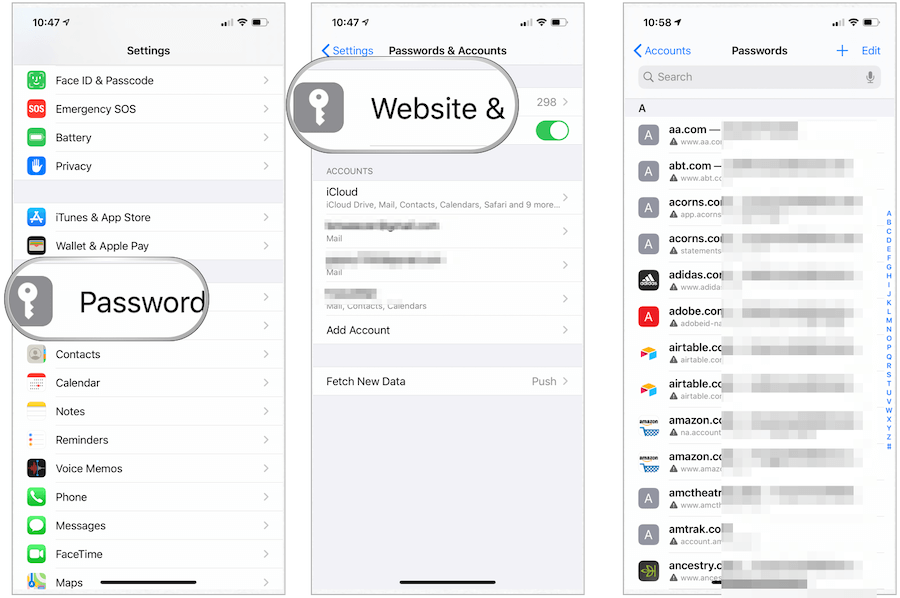
Use contraseñas seguras
Cuando cambie las contraseñas de sus cuentas, considere usar la herramienta de contraseña segura incorporada de Apple. Cuando está cambiando o agregando una contraseña para un sitio web o aplicación, Apple sugiere una contraseña única y compleja. Usted puede:
- Elige la contraseña sugerida: Toca Usar contraseña segura.
- Crea tu propia contraseña: Toca Elegir mi propia contraseña.
Para luego permitir que el iPhone complete automáticamente la contraseña por usted, toque si cuando se le pregunte si desea guardar la contraseña.
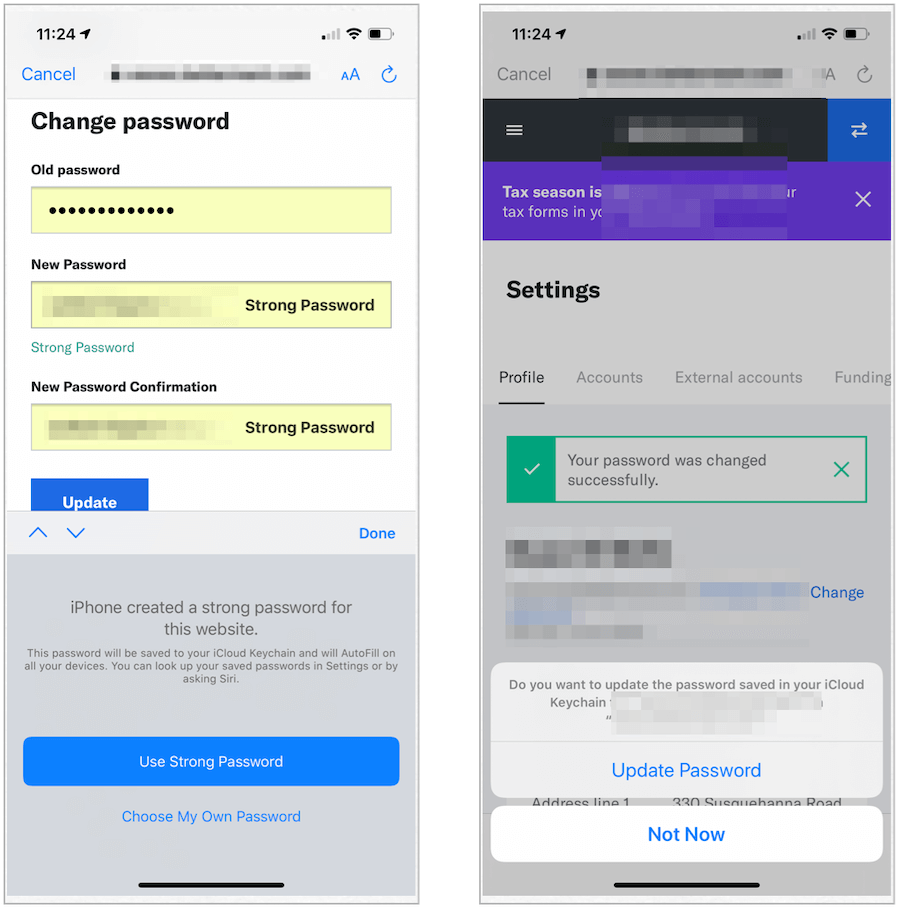
Revise la configuración de su aplicación
Cuando se instalan nuevas aplicaciones en sus dispositivos, a menudo se le pregunta si debe permitir que la aplicación acceda o controle ciertos aspectos de su dispositivo. Estas opciones podrían incluir permitir que las aplicaciones accedan a sus contactos, cámara, micrófono, ubicación, fotos, mensajes y otros datos privados. Puede cambiar esta configuración en cualquier momento. Como mínimo, debe revisar la configuración con frecuencia.
Para ver y cambiar la configuración de la aplicación:
- Toca el Configuraciones aplicación en tu dispositivo.
- Desplácese, luego seleccione el aplicación de terceros desea verificar
- Cambiar el ajustes para satisfacer sus necesidades Si no cree que una aplicación deba tener acceso a algo en su dispositivo, desactívela.
En el siguiente ejemplo, consulte la configuración de seguridad de la aplicación AMC Theatres. Los datos celulares están desactivados.
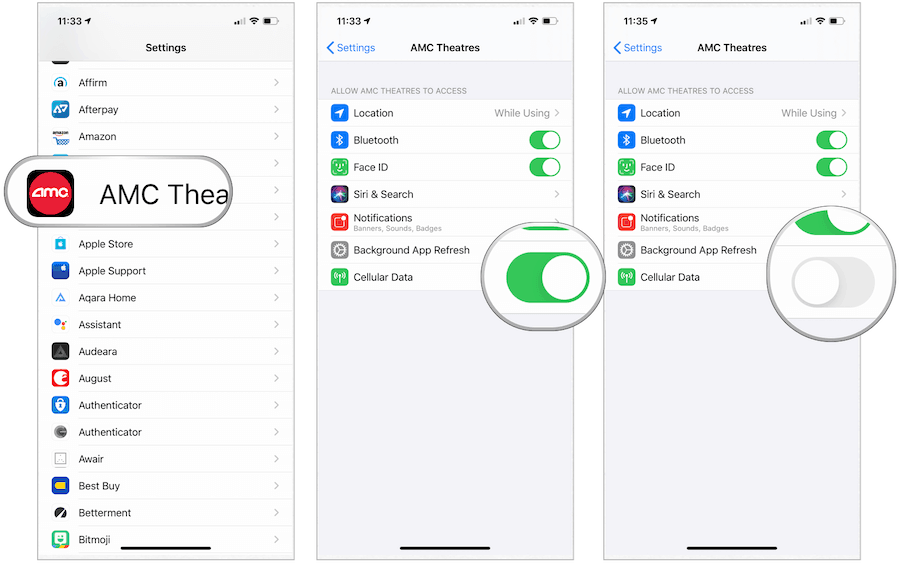
Deseche las conexiones Wi-Fi automáticas a redes conocidas
Si usa su dispositivo móvil en varias ubicaciones, probablemente lo haya conectado a muchas redes Wi-Fi. De manera predeterminada, su dispositivo recuerda estas configuraciones y se conecta automáticamente. Para mayor seguridad, debe ajustar esta configuración, por lo que se le preguntará primero antes de unirse.
- Toca el Configuraciones aplicación en su dispositivo Apple.
- Escoger Wifi.
- Selecciona el yo icono al lado de la red Wi-Fi utilizada anteriormente.
- Desactivar Unión automática.
A partir de ahora, se te pedirá que te unas a redes conectadas anteriormente.
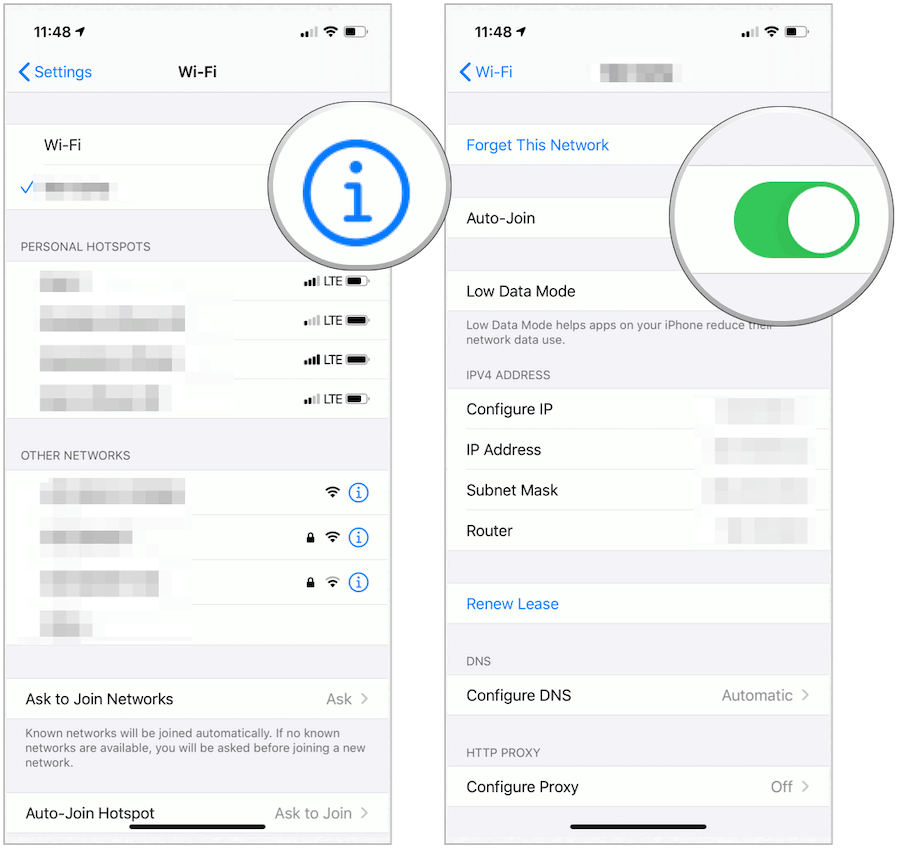
Cambia tu motor de búsqueda
De manera predeterminada, la aplicación Safari de Apple usa Google como motor de búsqueda. Para mayor seguridad, es posible que desee considerar cambiar su motor predeterminado a algo con más seguridad. DuckDuckGo es un mejor motor en el sentido de que no recopila datos sobre usted.
Para cambiar su motor de búsqueda predeterminado en su dispositivo móvil:
- Elegir la Configuraciones aplicación
- Grifo Safari.
- Seleccione Buscador.
- Grifo Pato Pato a ganar.
¡Eso es! Ahora está utilizando un nuevo motor de búsqueda en su dispositivo.
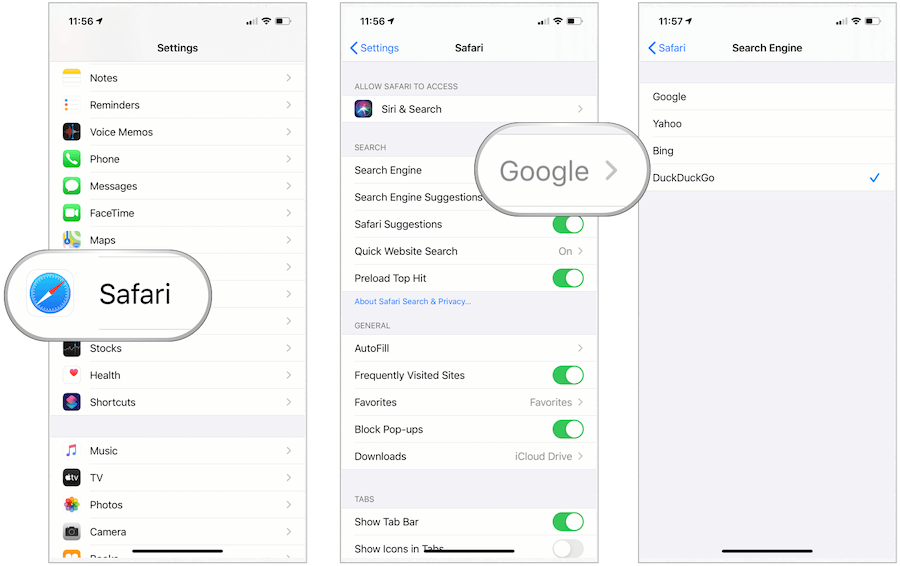
En iPhone y iPad, puede aumentar la seguridad para proteger mejor sus datos personales. Algunas de estas configuraciones se activan o cambian rápidamente, mientras que otras tomarán más tiempo. Realice los cambios que se adapten a sus necesidades y agregue más cuando tenga tiempo. Incluso hacer un cambio hace que su dispositivo sea más seguro.